Prześlij pliki z frontendu za pomocą WP File Download
Pliki na WordPressie są drogą jednokierunkową – przynajmniej tradycyjnie. Przesyłasz pliki, edytujesz pliki i udostępniasz pliki. Twoi użytkownicy to tylko widzowie i widzowie. Teraz jednak możesz skorzystać z WP File Download aby dać użytkownikom i współpracownikom WordPress możliwość przesyłania plików bezpośrednio z frontendu.
Możliwość przesyłania plików z frontendu to tylko jedna z nowości w najnowszej wersji WP File Download. Zaktualizowana wtyczka WordPress umożliwia także publikowanie i cofanie publikacji plików oraz dodaje nową rolę użytkownika. Czytaj dalej, aby dowiedzieć się więcej!
Szukasz wydajnego rozwiązania do zarządzania plikami na stronach internetowych klientów?
WP File Download jest odpowiedzią. Z zaawansowanymi funkcjami, takimi jak kategorie plików, ograniczenia dostępu i intuicyjny interfejs użytkownika.
Zaskocz swoich klientów pierwszorzędną organizacją plików!
Przesyłanie plików WordPress z frontendu
Największą zmianą w WP File Download musi być możliwość umożliwienia użytkownikom przesyłania plików z frontendu. Użytkownicy mogą przesyłać pliki na dwa sposoby. Pierwsza opcja jest prosta: dodaj krótki kod do dowolnego postu lub strony, a nawet do samego motywu.
Podobnie jak wszystkie krótkie kody wtyczki, krótki kod formularza przesyłania znajduje się w konfiguracji WP File Download , w zakładce Krótki kod . Poszukaj Generator krótkich kodów formularza przesyłania , aby utworzyć formularz przesyłania pliku. Najpierw musisz wybrać kategorię, do której chcesz przesłać. Następnie musisz zdecydować, czy wyświetlić wszystkie pliki w danej kategorii, czy też ukryć je ze względów bezpieczeństwa.
Po wygenerowaniu krótkiego kodu będziesz musiał umieścić go w dowolnym miejscu na swoim blogu WordPress. Skopiuj krótki kod i wklej go w dowolnym poście lub stronie, a nawet w swoim motywie, jeśli chcesz wyświetlać formularz przesyłania wszędzie. Po zapisaniu formularz przesyłania powinien pojawić się w interfejsie użytkownika.
Drugą opcją jest automatyczne pokazanie formularza przesyłania, ale tylko dla wybranych kategorii. Ta opcja jest szybsza i łatwiejsza niż generowanie krótkiego kodu. Wszystko, co musisz zrobić, to udać się do WP File Download i kliknąć dowolną kategorię. Przewiń w dół, aż zobaczysz formularza przesyłania programu , i włącz go.
Wszelkie wygenerowane w ten sposób formularze przesyłania będą towarzyszyć kategorii, gdziekolwiek się ona pojawi. Dlatego, aby wyświetlić formularz przesyłania pliku, musisz osadzić kategorię w dowolnym miejscu na swojej stronie WordPress. Po prostu skopiuj krótki kod kategorii z menu bocznego do dowolnego postu lub strony WordPress lub osadź kategorię za pomocą jednego z bloków WP File Download.
Publikowanie i cofanie publikacji plików w WordPress
Zezwolenie użytkownikom na przesyłanie plików jest wygodnym sposobem zachęcania do współpracy, ale może być również niebezpieczne. Pomyśl o wszystkich zagrożeniach bezpieczeństwa, jakie możesz ponieść, gdyby prawie każdy mógł przesyłać swoje pliki! Na szczęście istnieje sposób na uniknięcie niepotrzebnego ryzyka, korzystając z nowej roli użytkownika w WP File Download 5.1.
Jak zwykle, zwykłe role znajdują się w konfiguracji WP WP File Download , na ról użytkowników . Ostatnią opcją dla każdej roli użytkownika jest przesyłanie plików na interfejsie użytkownika. Włączenie tego przełącznika umożliwia użytkownikom o tej samej roli przesyłanie plików przy użyciu dowolnego formularza przesyłania w interfejsie użytkownika i odwrotnie, jeśli przełącznik zostanie wyłączony.
Jednocześnie możesz zezwolić dowolnemu użytkownikowi na przesyłanie plików, ale przed publikacją sprawdź, co przesyła. WP File Download również zapewnia tę możliwość. Jeśli rola użytkownika może przesyłać pliki z frontendu, ale nie ma dostępu do edycji kategorii ani edytowania własnych kategorii , plik nie zostanie domyślnie opublikowany. Zamiast tego obok niego będzie widoczna etykieta oczekująca na zatwierdzenie .
Pliki oczekujące na zatwierdzenie nie są widoczne dla nikogo poza Tobą w backendzie. Aby pliki były widoczne dla wszystkich, musisz je opublikować – kolejna nowa funkcja w WP File Download . Publikowanie plików oznacza ich widoczność. Możesz także cofnąć publikację lub ukryć istniejące pliki w swojej bibliotece.
Publikowanie i cofanie publikacji plików jest również naprawdę proste. Możesz kliknąć plik w WP File Download i przełączyć pierwszy przełącznik na pasku bocznym, aby opublikować lub cofnąć publikację pliku. Możesz także zbiorczo publikować i cofać publikację plików. Naciśnij i przytrzymaj klawisz Ctrl , aby wybrać pliki, a następnie opublikuj lub cofnij ich publikację za pomocą przycisków na pasku narzędzi.
Wzywam wszystkich webmasterów!
Ulepsz strony internetowe swoich klientów za pomocą WP File Download . Twórz bezpieczne i konfigurowalne repozytoria plików, umożliwiając klientom łatwy dostęp do plików i zarządzanie nimi.
Zaktualizuj swoje usługi projektowania stron internetowych już dziś!
Obsługa plików w WordPress nigdy nie była tak łatwa. Najnowsza wersja WP File Download umożliwia użytkownikom WordPress zarządzanie plikami za pomocą niesamowitych motywów , jednocześnie zapewniając pełną kontrolę nad zawartością bloga.
Chcesz rozszerzyć swój zestaw narzędzi do plików? Sprawdź WP File Download Tutaj
Jeśli zasubskrybujesz bloga, wyślemy Ci e-mail, gdy na stronie pojawią się nowe aktualizacje, abyś ich nie przegapił.

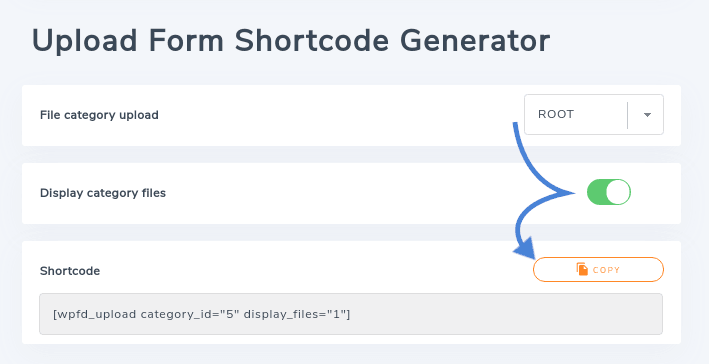
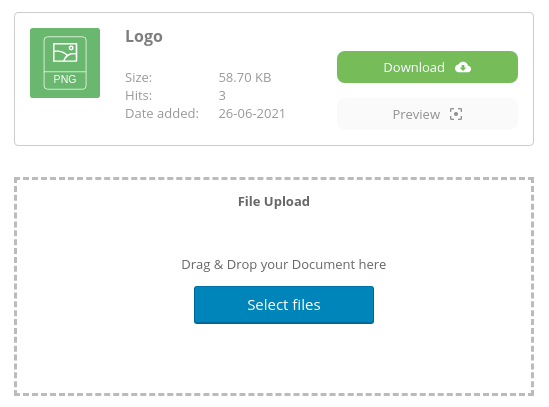
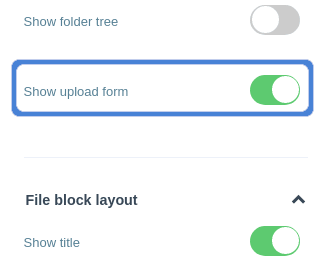
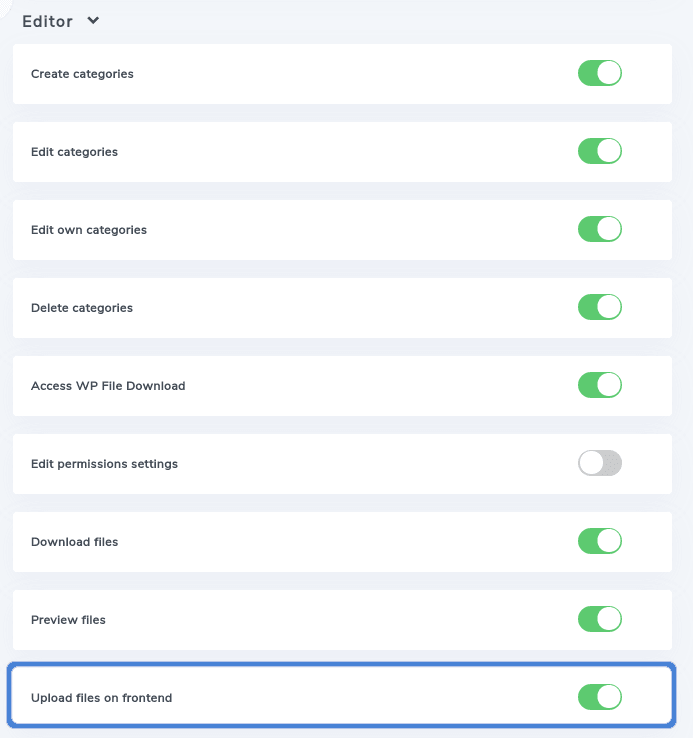
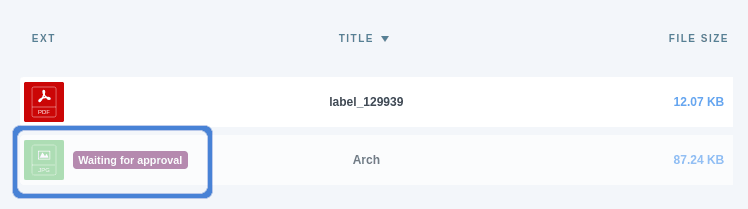
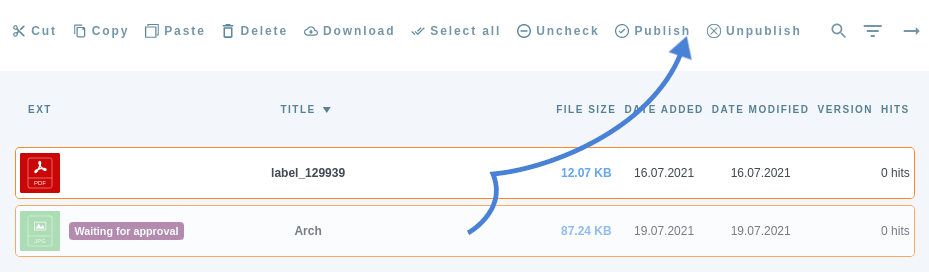

Komentarze